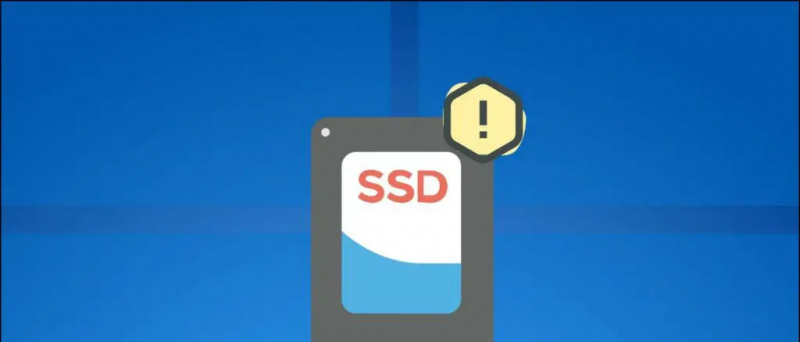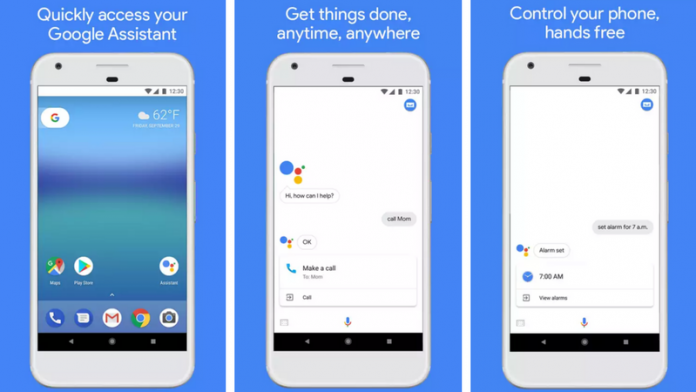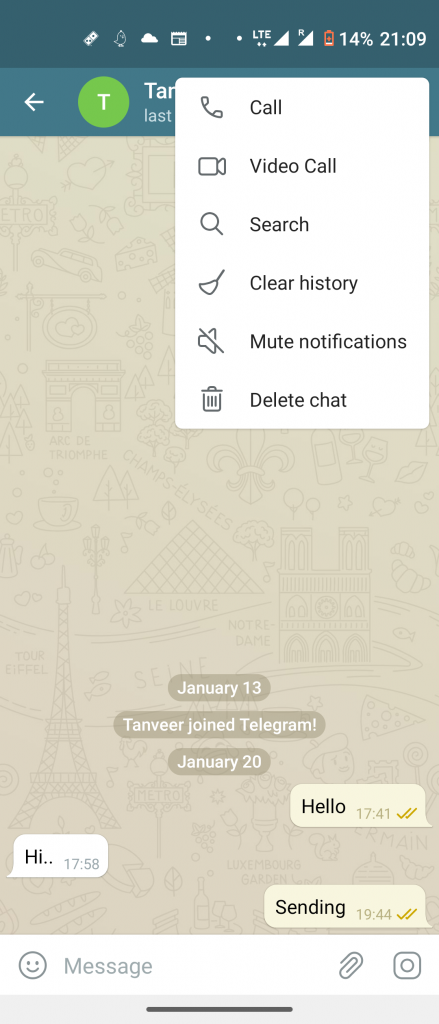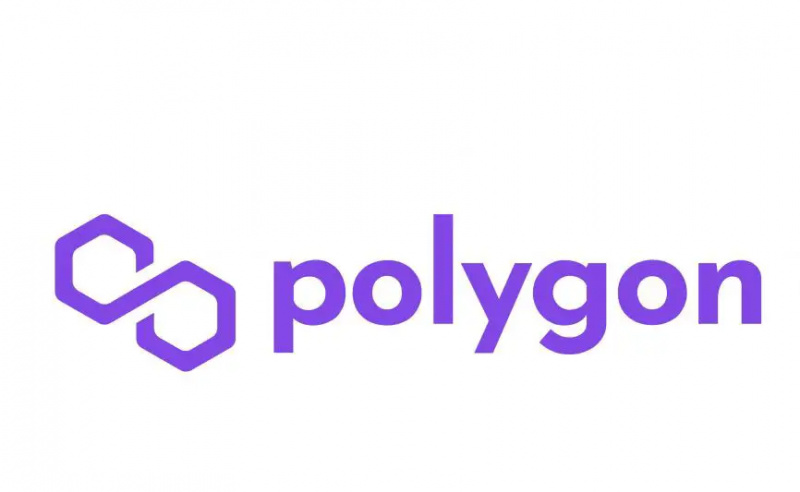Os SSDs se tornaram revolucionários em termos de armazenamento e desempenho, quando você instala um SSD em seu sistema, isso resulta em velocidade aumentada , já que os SSDs podem operar até 20 vezes mais rápido que as unidades de disco tradicionais. No entanto, os usuários do Windows costumam relatar que seu SSD interno desapareceu repentinamente ou não apareceu. Hoje, abordaremos esse problema e veremos e ajudaremos você a solucionar o problema neste explicador. Além disso, você pode aprender a impulsionar sua máquina Windows com Microsoft PC Manager .
Índice
Vários fatores podem contribuir para que o SSD interno não apareça no seu PC com Windows 11/10. Alguns dos mais notáveis são os seguintes:
- A letra da unidade SSD é conflitante com unidades de sistema existentes.
- O SSD interno não é inicializado ou formatado corretamente.
- O sistema de arquivos do SSD está corrompido (Mostrando o Sistema de Arquivo RAW ).
- Drivers de SSD obsoletos.
- Conexões internas soltas.
- O BIOS não detecta a unidade.
- SSD é provável Defeituoso .
Como corrigir o SSD interno que não aparece no Windows 11/10
Não importa se o SSD é interno ou externo; o problema de descoberta pode surgir a qualquer momento. No entanto, depois de experimentar o mesmo, pesquisamos métodos eficazes para se livrar do problema. Vamos começar.
Alterar letra da unidade
O conflito de letra de unidade é um dos motivos mais comuns por trás do problema 'SSD interno não aparecendo' no Windows 11/10. Se a letra da unidade do seu SSD interno entrar em conflito com uma unidade existente, você não poderá descobri-la ou acessá-la em seu sistema operacional. Felizmente, você pode alterá-lo usando estas etapas fáceis.
1. aperte o tecla do Windows e lançar o Gerenciamento de Disco ferramenta.
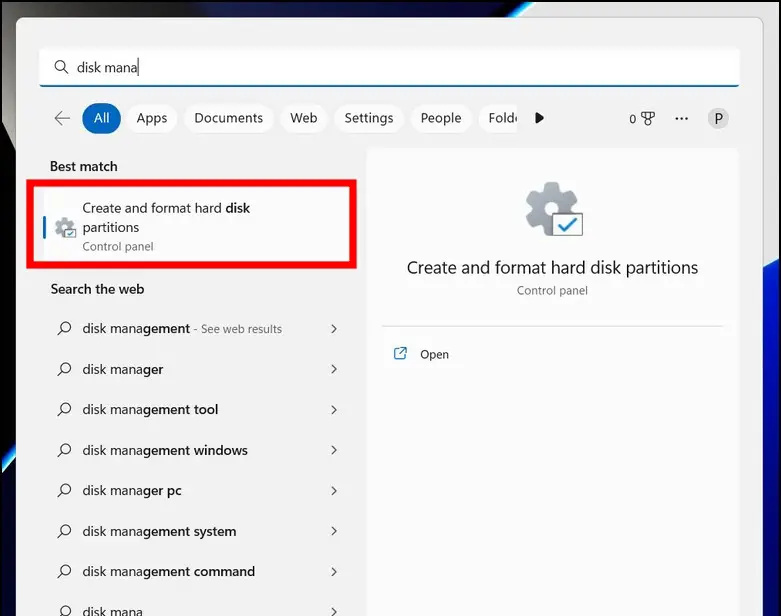
Observação: Se você escolheu um SSD antigo com dados pré-existentes, não o inicialize, pois o processo apagará tudo no disco. Certifique-se de recuperar seus dados antes de decidir inicializar o mesmo.
como remover minha foto do gmail
1. Abra o Ferramenta de gerenciamento de disco em seu sistema Windows para localizar o disco não inicializado.
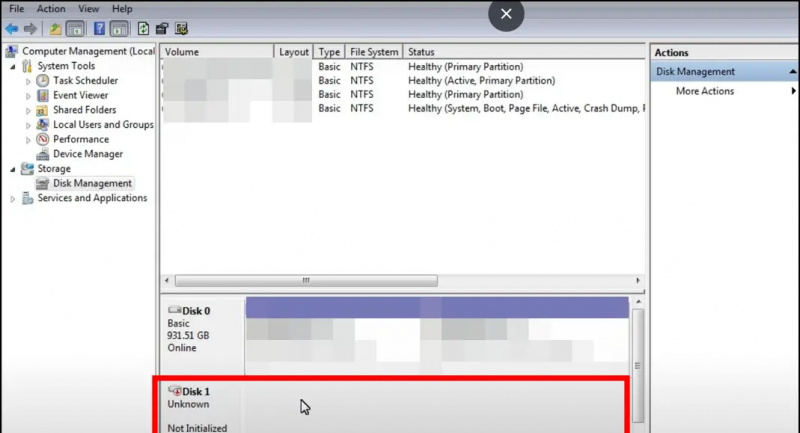
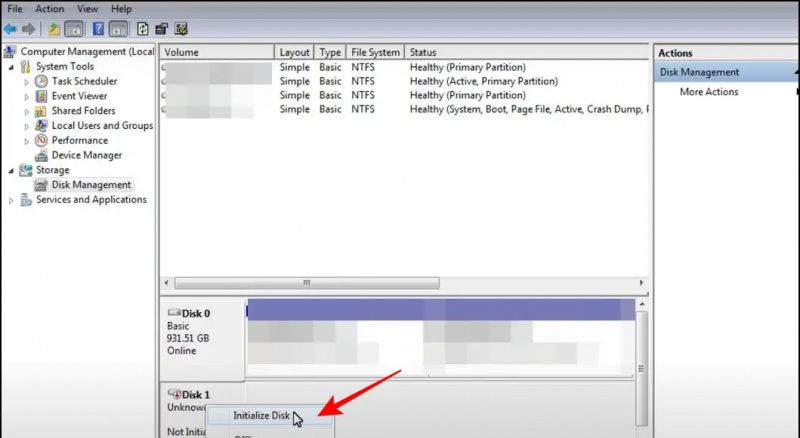
Formate o SSD para corrigir o erro do sistema de arquivos RAW
O sistema de arquivos RAW é outro motivo comum por trás do problema 'SSD interno não aparecendo'. Isso geralmente acontece quando o sistema de arquivos existente do seu SSD fica corrompido , tornando-o irreconhecível para o Windows. Para corrigir o mesmo, você precisa reformatar o SSD interno no formato NTFS seguindo estas etapas.
1. Vou ao Ferramenta de gerenciamento de disco formar o Menu Iniciar.
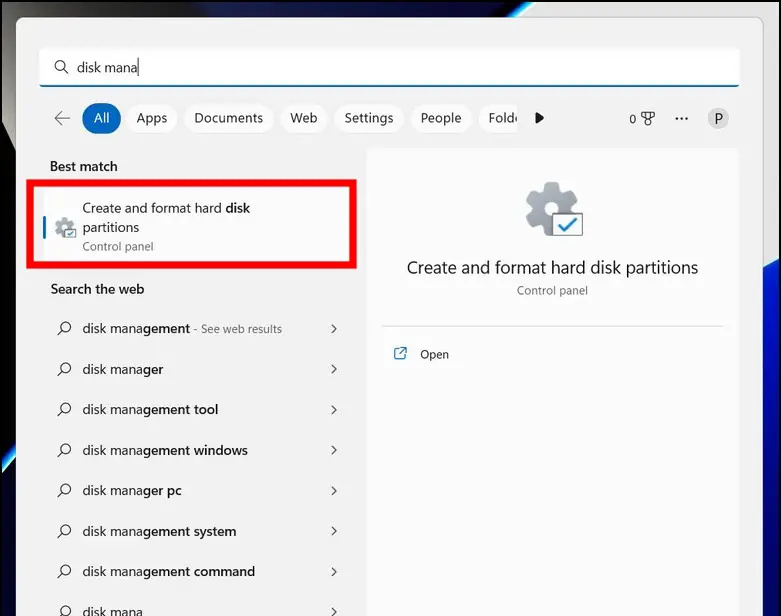
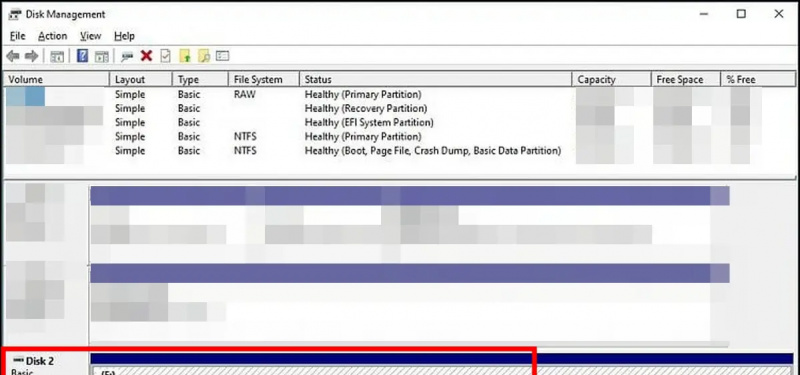
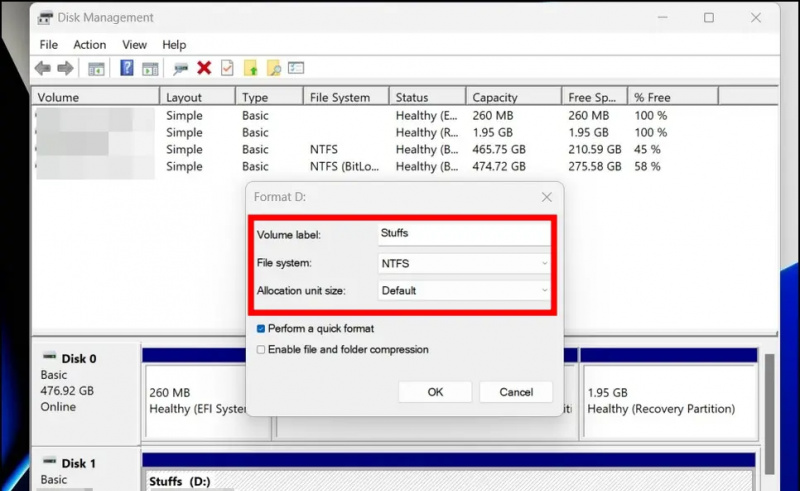
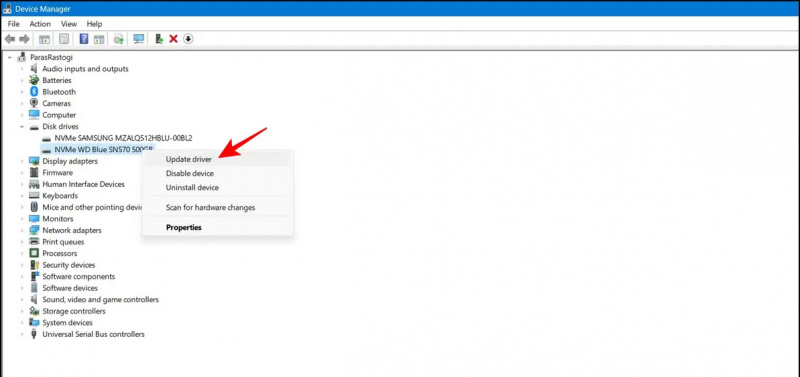
2. A seguir, clique no Alterar configurações avançadas de energia opção.
como faço para definir diferentes sons de notificação para diferentes aplicativos iphone
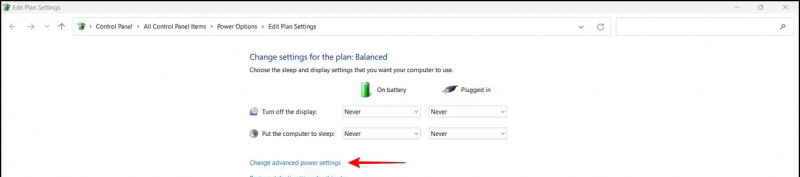
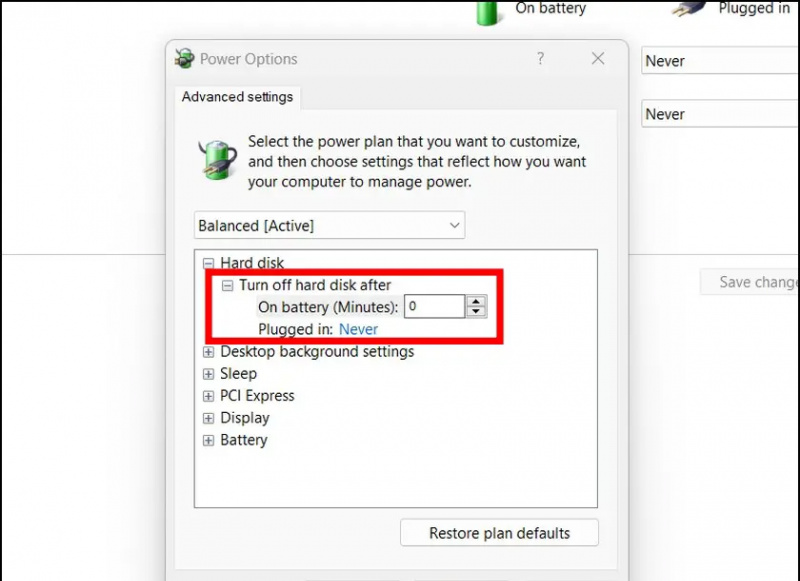
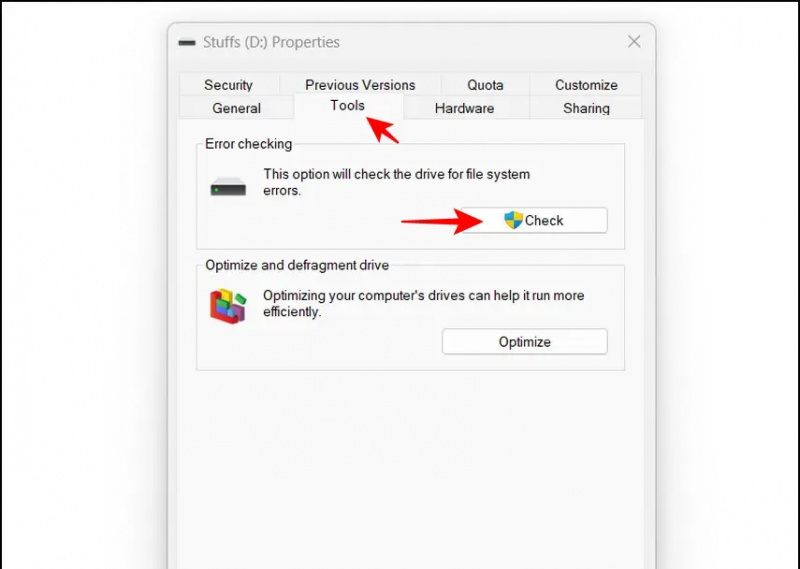
2. A seguir, certifique-se de que o controlador SATA está ativado e defina-o como VAI modo. Integrated Drive Electronics (IDE) é o padrão de interface responsável por fazer conexões entre a placa-mãe e os dispositivos de armazenamento em disco.
excluir dispositivo android da conta do google
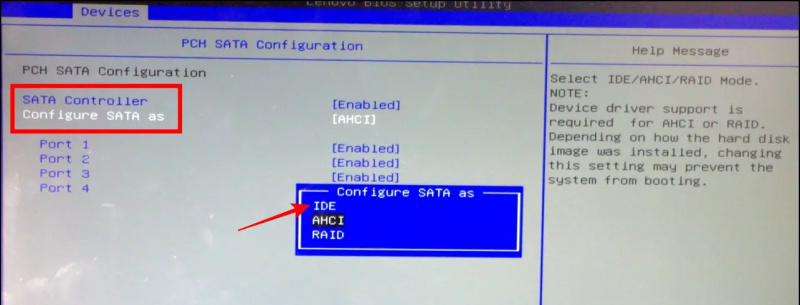
Verifique a compatibilidade do SSD com o seu sistema
Os SSDs estão amplamente disponíveis em dois tipos, SATA e PCIe NVMe . O primeiro é mais acessível e encontrado na maioria dos sistemas de orçamento, enquanto o último é usado principalmente em sistemas orientados ao desempenho, pois o NVMe funciona de três a dez vezes mais rápido que o tipo SATA. Se o SSD instalado continuar desaparecendo e reaparecendo sozinho, pode não ser compatível com o hardware do seu sistema. Para resolver o problema, você pode instalar o SSD NVMe em seu sistema, pois ele é conectado diretamente ao slot, em vez de conectá-lo a um cabo SATA de conexão. Além disso, você pode baixar o software do fabricante para verificar a compatibilidade do SATA instalado com sua máquina Windows.
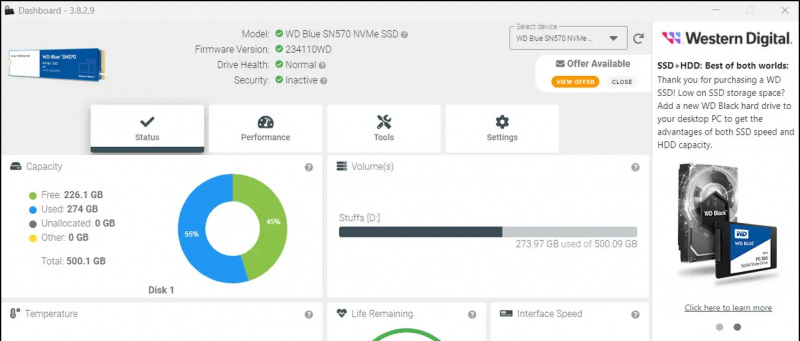
Dica profissional: Ao aumentar o armazenamento da máquina com Windows 11/10, com um SSD NVMe existente, escolha apenas NVMe (mesmo tipo) em vez de SATA, pois você pode encontrar problemas de compatibilidade quando dois SSDs diferentes são usados na mesma placa.
Bônus: Solucionar problemas de SSD com ferramentas de terceiros
Além das ferramentas nativas, você sempre pode contar com a ajuda de ferramentas gratuitas eficazes de terceiros, como o MiniTool Partition Wizard, para ajudá-lo a corrigir problemas com seu SSD interno. Veja como você pode aproveitar ao máximo essa ferramenta.
1. Visite a Partição do MiniTool Wizard e baixe sua versão gratuita para o seu sistema.
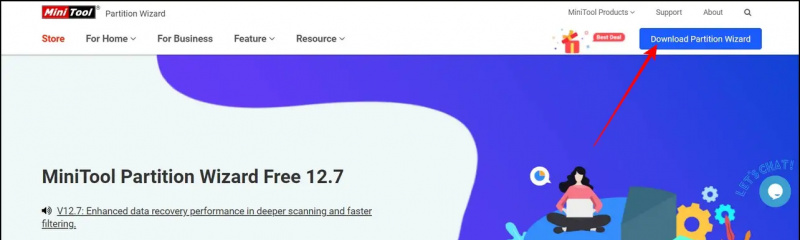 Google Notícias ou para obter dicas e truques, análises de smartphones e gadgets, inscreva-se beepry.it
Google Notícias ou para obter dicas e truques, análises de smartphones e gadgets, inscreva-se beepry.it